編輯:刷機須知
華為P10 P10 Plus卡刷刷機教程來給大家講講吧,這次教程是使用的第三方recovery來刷寫,下面以圖文式來解說刷入步驟,非常適合華為P10 P10 Plus新手朋友們來查閱,如果想刷一個第三方ROM,就隨安卓刷機網小編一道來看看下面詳細卡刷步驟吧:
一:華為P10 P10 Plus卡刷刷機前的准備
1:確保手機刷入了第三方recovery,如果您的手機還沒有刷的話,請查看華為P10 P10 Plus刷recovery教程(含解鎖)
2:先把手機備份一下吧,這個是因為在後續操作中會清空手機中的聯系人,短信等重要資料
3:下載好需要刷入的第三方ROM固件包,下載華為P10 P10 Plus刷機包,進入下載列表,選擇第三方ROM下載
二:華為P10 P10 Plus卡刷刷機操作開始:
1:把在本站下載好了的ROM或者從其它站點下載的ROM,如果是ZIP格式的,不要解壓,直接復制到手機存儲根目錄下,(即把手機連接電腦,下拉選擇管理文件,把文件復制到手機存儲下)
2:然後把手機先關機,然後手機在關機的狀態下同時按【音量上鍵】+【音量下鍵】+【電源鍵】同時按住持續數秒即可進入(也可以使用刷recovery工具進入)。先清除一下數據,再點擊安裝
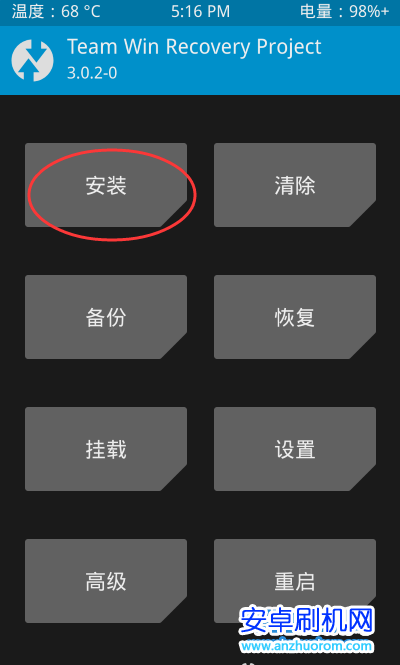
3:然後找到下載你放在SD卡的zip格式的ROM包選擇它,提示:選擇存儲器按鈕可以實現內置存儲、外置TF卡的切換,根據你自己的ROM包放的位置來選擇。
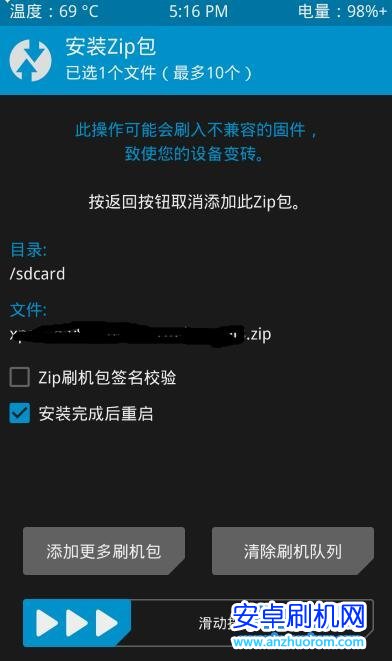
4:選擇好ROM包後,【滑動按鈕確認刷入】,手機會自動刷入第三方ROM包。
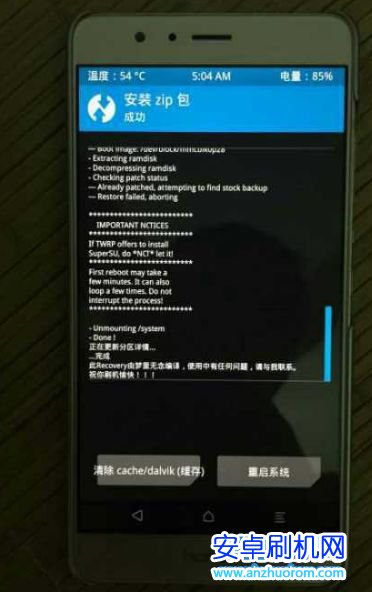
5:華為P10 P10 Plus卡刷刷機刷入完成後,直接選擇右下重啟系統,或者返回主菜單選擇【重啟】->【系統】,手機會自動重啟
 中興U950官方ROM包,卡刷升級教程
中興U950官方ROM包,卡刷升級教程
一、溫馨提示: SD卡升級後正常情況下所有數據將會保留,但建議旋友們在升級前備份個人數據以防止丟失。 1、升級前取出 SIM 卡,並使用“備份和恢
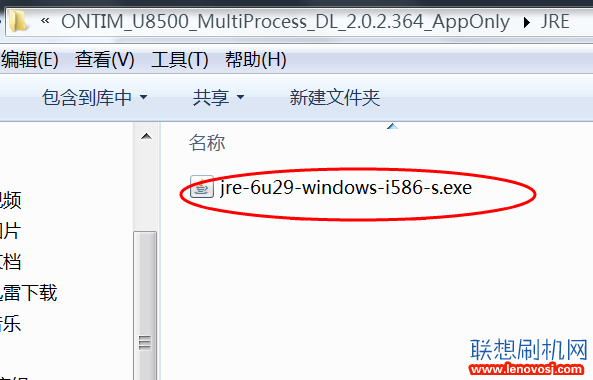 聯想S899T線刷刷機教程 聯想S899T開不了機救磚
聯想S899T線刷刷機教程 聯想S899T開不了機救磚
這一節要分享的是一款使用並不怎麼多的機器線刷教程,它就是聯想S899T。雖然己經是以前的機型了,但是如果手機開不了機或者想線刷刷機的
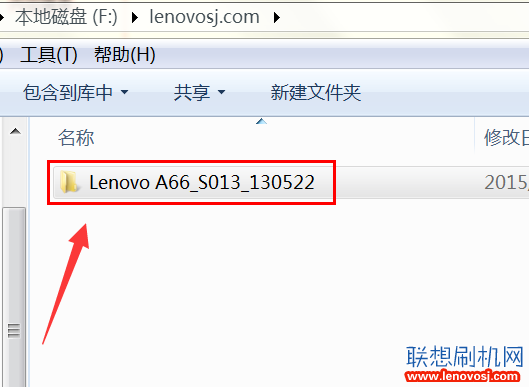 聯想A66線刷教程 聯想A66強刷救磚方法
聯想A66線刷教程 聯想A66強刷救磚方法
這一節繼續來給大家講一講聯想A66線刷教程,咱們這次要來說的是聯想A66手機的線刷。同樣是通MTK線刷工具來進行線刷升級操作的。當然
 魅族mx5手機進入recovery模式教程
魅族mx5手機進入recovery模式教程
魅族MX5手機這recovery要如何刷入呢?這是手機刷機必不可少的,很多新用戶對於這並不是很清楚,一起來看看這操